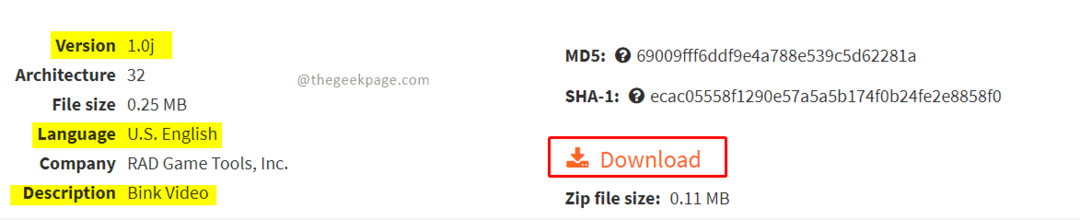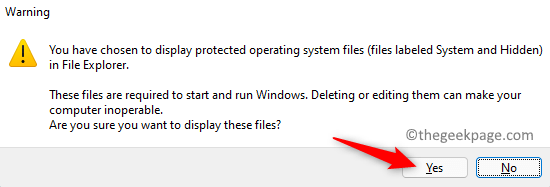Με ΚΑΡΑΝ
Πολλοί χρήστες ανέφεραν σφάλμα 0x80244018 κατά την εγκατάσταση εφαρμογών από το Windows Store. Ο κωδικός σφάλματος σημαίνει WU_E_PT_HTTP_STATUS_FORBIDDEN που είναι η έκδοση της εφαρμογής για το αίτημα 403 http. Στην ιδανική περίπτωση, αυτό αναφέρεται σε ανεπαρκή δικαιώματα, αλλά οι αιτίες μπορεί να είναι πολλές.
Σφάλμα 0x80244018 κατά την εγκατάσταση εφαρμογών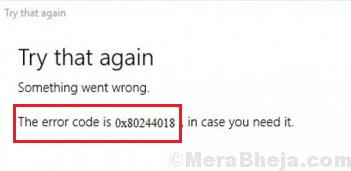
Αιτίες
Οι αιτίες του ζητήματος θα μπορούσαν να είναι οι εξής:
1] Εφαρμογή τρίτων που παρεμβαίνει στην εγκατάσταση.
2] Η ενημέρωση αποκλείεται από μια ρύθμιση VPN ή διακομιστή μεσολάβησης.
3] Η υπηρεσία Background Intelligent Transfer ενδέχεται να είναι απενεργοποιημένη.
4] Διαφθορά αρχείων συστήματος.
Οι χρήστες ενδέχεται επίσης να αντιμετωπίσουν προβλήματα με την ενημέρωση των Windows, καθώς και τη δυσκολία στην εγκατάσταση εφαρμογών αποθήκευσης των Windows, καθώς οι σχετικές υπηρεσίες ενδέχεται να είναι απενεργοποιημένες.
Προκαταρκτικά βήματα
1] Εκτελέστε την Αντιμετώπιση προβλημάτων του Windows Update. Ρυθμίσεις >> Ενημερώσεις και ασφάλεια >> Αντιμετώπιση προβλημάτων >> Αντιμετώπιση προβλημάτων Windows Update.

2] Απεγκαταστήστε τυχόν πρόσφατα εγκατεστημένο ύποπτο λογισμικό.
3] Ενημερώστε τα Windows εάν μπορείτε. Εδώ είναι το διαδικασία ενημέρωσης των Windows.
Στη συνέχεια, προχωρήστε με τις ακόλουθες λύσεις:
Λύση 1] Αναγκαστική εκκίνηση της υπηρεσίας BITS
1] Πατήστε Κερδίστε + R για να ανοίξετε το παράθυρο Εκτέλεση και πληκτρολογήστε την εντολή services.msc. Πατήστε Enter για να ανοίξετε το Διαχείριση υπηρεσιών.

2] Εντοπίστε το Έξυπνη Υπηρεσία Μεταφοράς στο Παρασκήνιο και κάντε δεξί κλικ πάνω του. Επιλέγω Ιδιότητες.

3] Αλλάξτε το Τύπος εκκίνησης προς την Εγχειρίδιο και κάντε κλικ στο Αρχή.

4] Κάντε κλικ στο Ισχύουν και μετά Εντάξει για να αποθηκεύσετε τις ρυθμίσεις.
5] Επανεκκίνηση το σύστημα και ελέγξτε αν βοηθά στην επίλυση του προβλήματός σας.
Λύση 2] Απενεργοποιήστε τους διακομιστές μεσολάβησης στο σύστημα
Οι διακομιστές μεσολάβησης μπορούν να επηρεάσουν την εγκατάσταση των εφαρμογών από το Windows Store, ειδικά όταν οι χρήστες λαμβάνουν τον κωδικό σφάλματος που αναφέρεται εδώ.
1] Πατήστε Win + R για να ανοίξετε το παράθυρο Εκτέλεση και πληκτρολογήστε την εντολή ms-ρυθμίσεις: διακομιστής μεσολάβησης δικτύου. Πατήστε Enter για να ανοίξετε το παράθυρο ρυθμίσεων διακομιστή μεσολάβησης.

2] Στην ενότητα Μη αυτόματη ρύθμιση διακομιστή μεσολάβησης, γυρίστε το διακόπτη ΜΑΚΡΙΑ ΑΠΟ Για Χρησιμοποιήστε έναν διακομιστή μεσολάβησης.
3] Στροφή Αυτόματος εντοπισμός ρυθμίσεων προς την ΕΠΙ.

3] Επανεκκίνηση το σύστημα και δοκιμάστε να εγκαταστήσετε ξανά τις εφαρμογές από το Windows Store.
Λύση 3] Επαναφέρετε τα στοιχεία του Windows Update
Εάν τα παραπάνω βήματα έχουν αποτύχει, θα μπορούσαμε να προσπαθήσουμε να επαναφέρουμε τα στοιχεία του Windows Update, τα οποία σε αυτήν την περίπτωση διαδραματίζουν επίσης ρόλο στην εγκατάσταση εφαρμογών από το κατάστημα Windows. Η διαδικασία επαναφοράς των στοιχείων του Windows Update εξηγείται στη Λύση 5 εδώ.